参考文献:
(30条消息) Python Kivy(App开发) Windows安装打包步骤_海底捞淡水鱼的博客-CSDN博客_kivydev.ova下载
(31条消息) Python kivy打包apk笔记_&凌云木的博客-CSDN博客_kivy打包apk
一、准备虚拟机(VirtualBox)的环境
下载地址:Downloads – Oracle VM VirtualBox
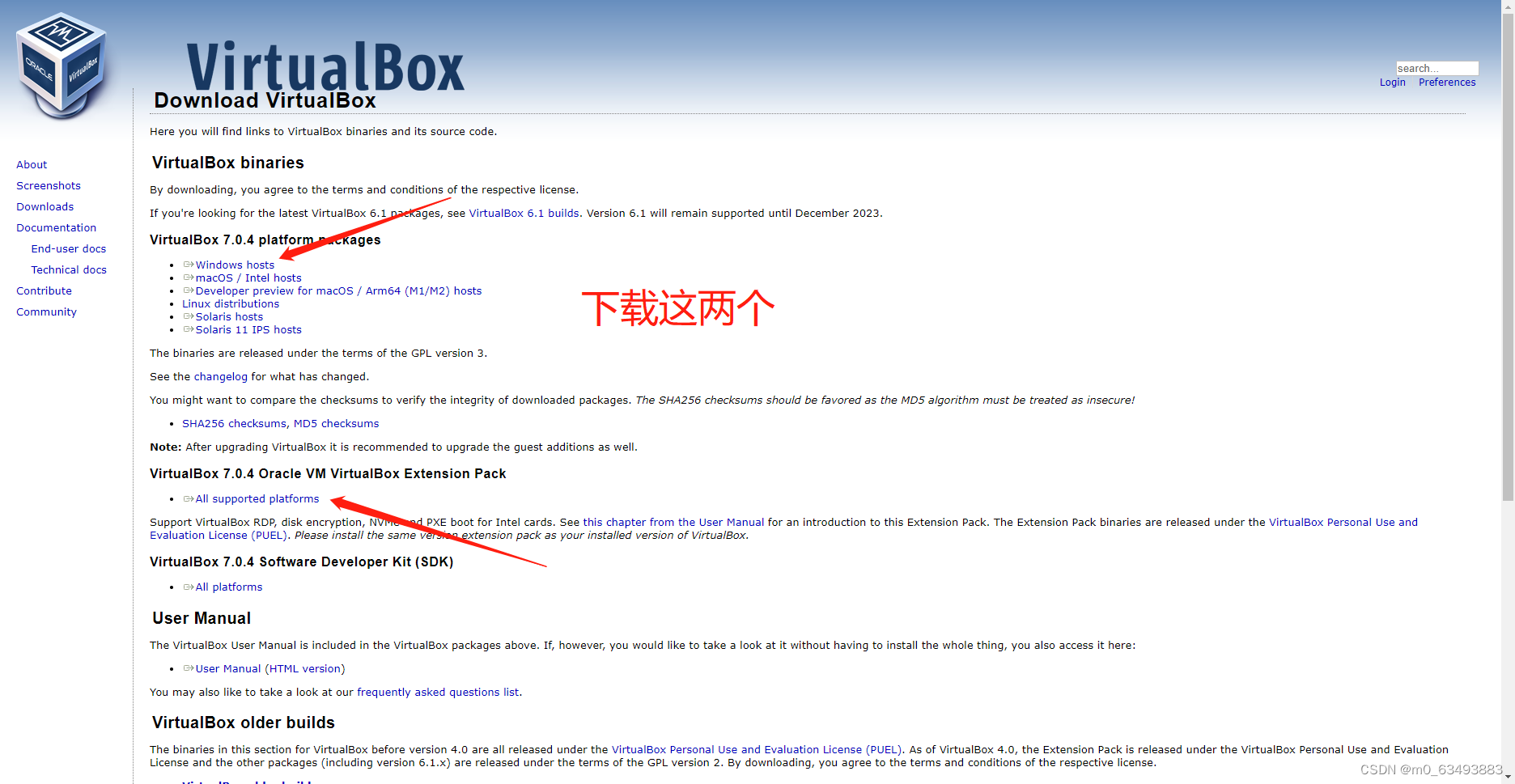
Windows hosts 下载好之后直接安装就行了,路径最好是不出现中文(也不要安装到C盘)
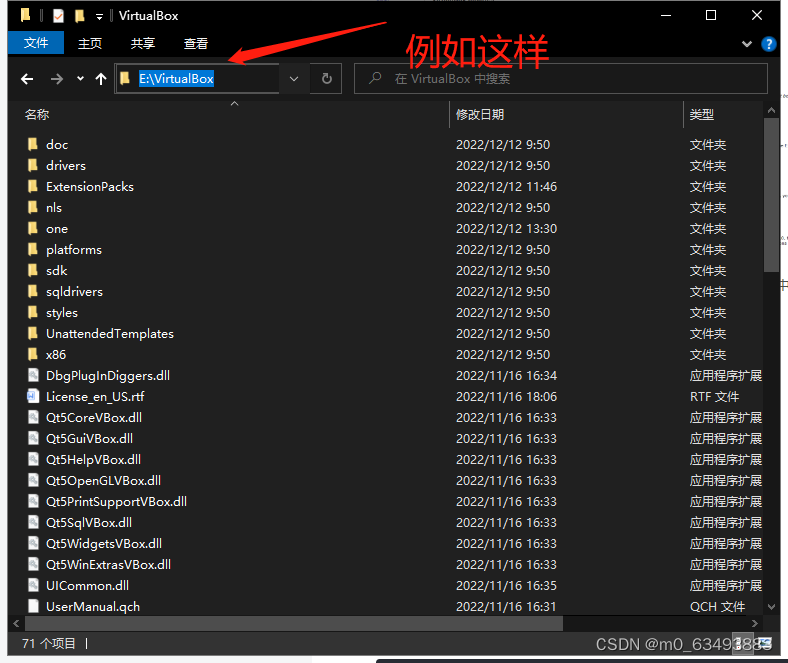
安装好之后,再双击 All supported platforms 安装就可以了
1.2、设置共享文件夹(Windows下)
因为虚拟机无法和Windows直接交互,所以文件传输必须依靠共享文件夹进行)。
我在这里创建了一个VirtualDisk文件夹作为共享文件夹
【这一步可以理解为创建一个空白文件夹】,我们需要记住它的位置。
然后把kivydev.ova复制到共享文件夹里,以及python程序也复制到里面
kivydev.ova链接: https://pan.baidu.com/s/1viDgsXYUwTYcAt2W9xYJcg?pwd=ebjw
提取码: ebjw
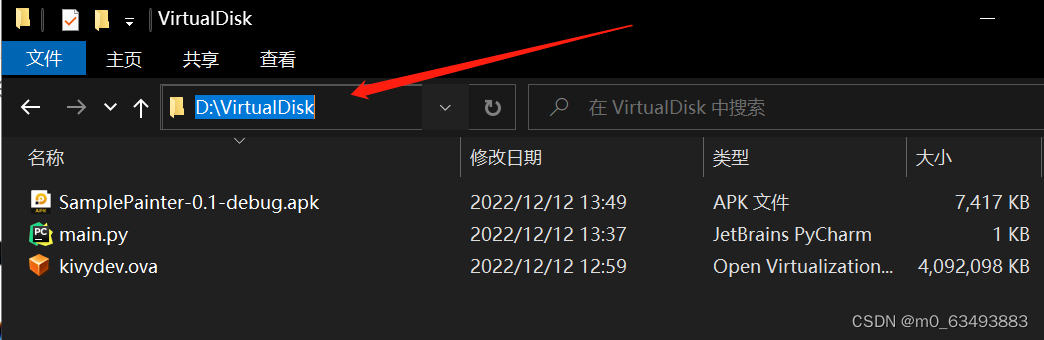
二、导入kivydev.ova系统
刚安装完的虚拟机界面是这个样子的,是没有任何系统的
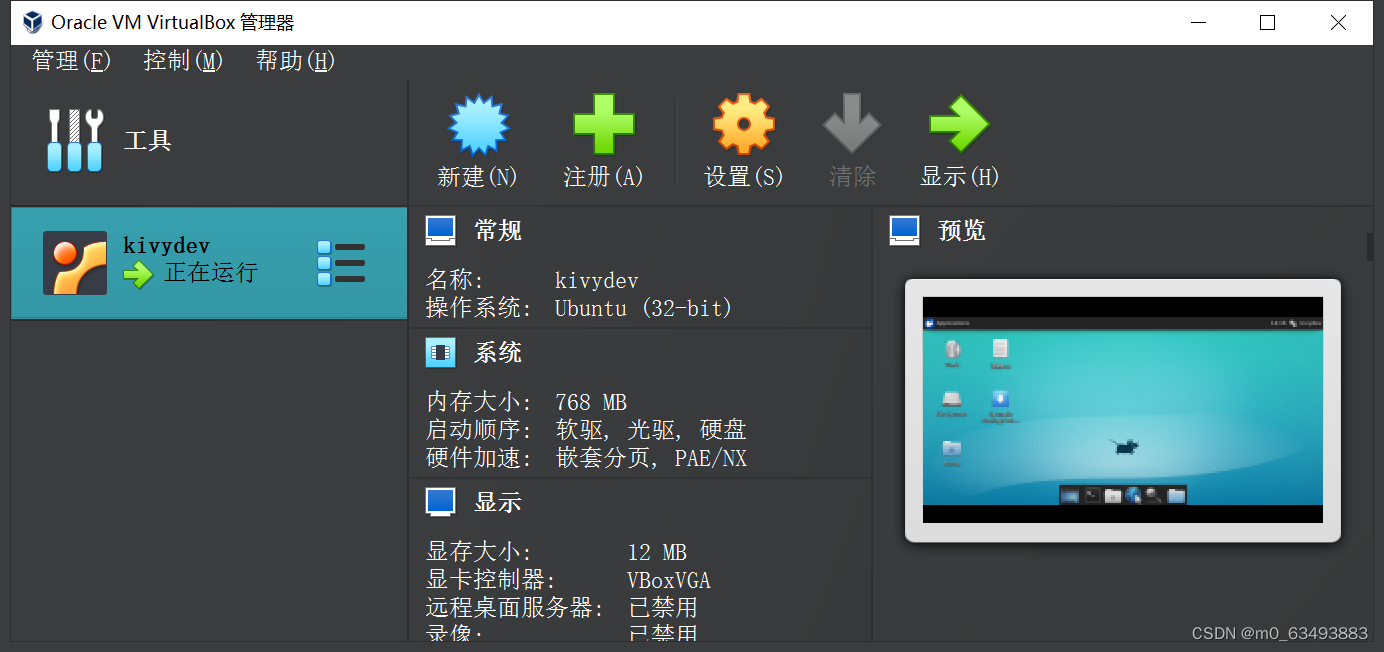
然后点击【管理】->【导入】
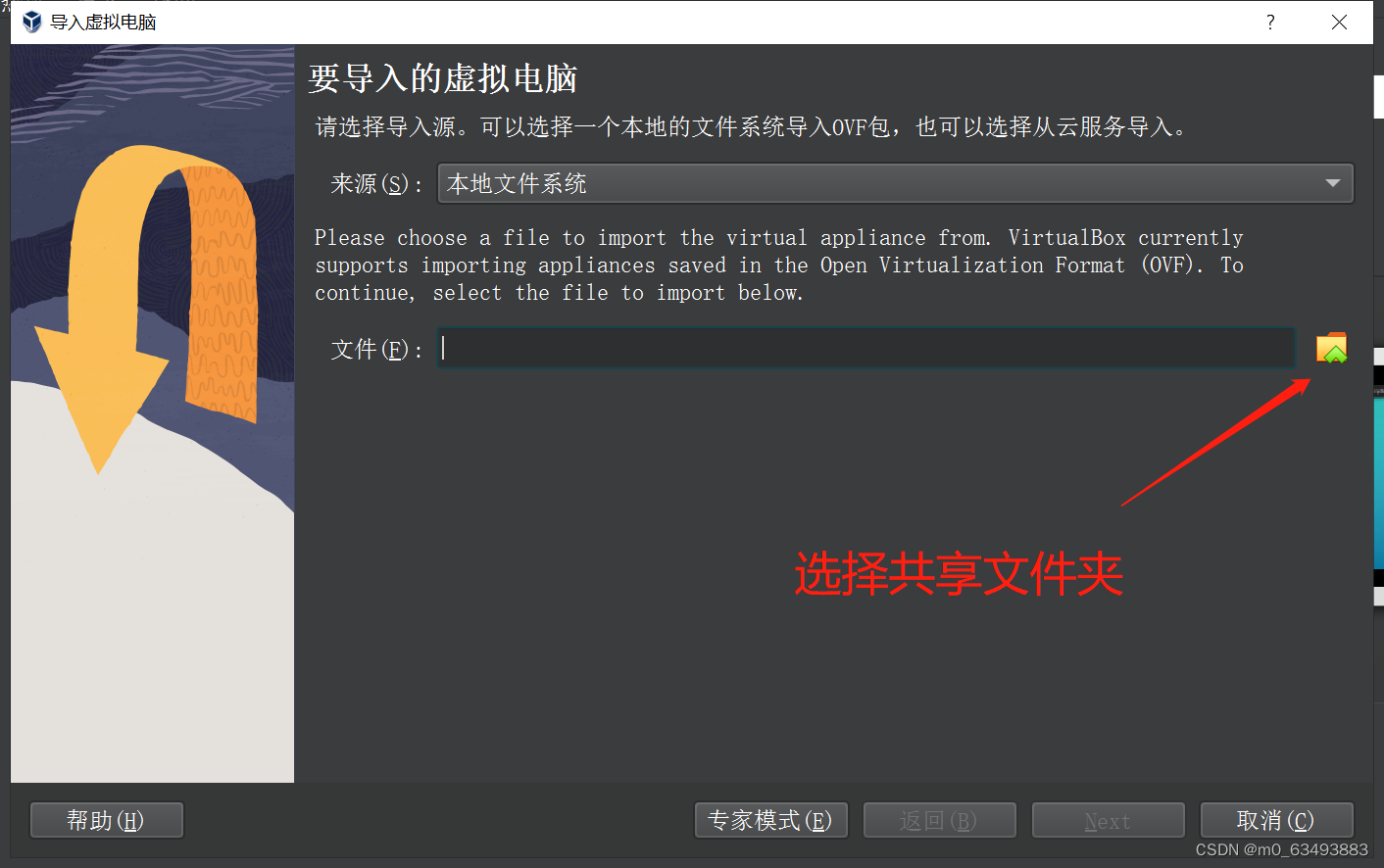
然后点下一步
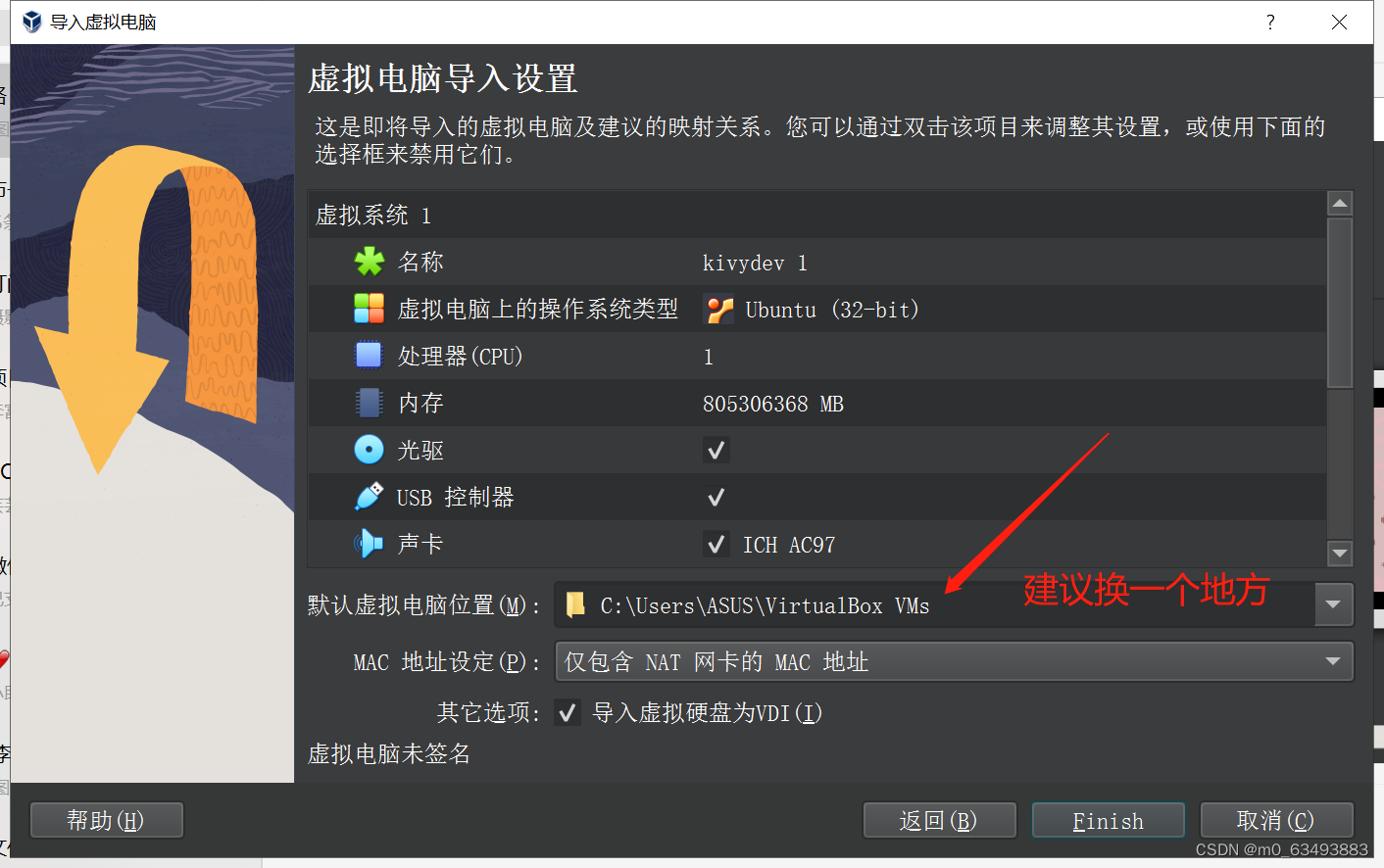
最后导入就行了
三、配置虚拟机的共享文件夹
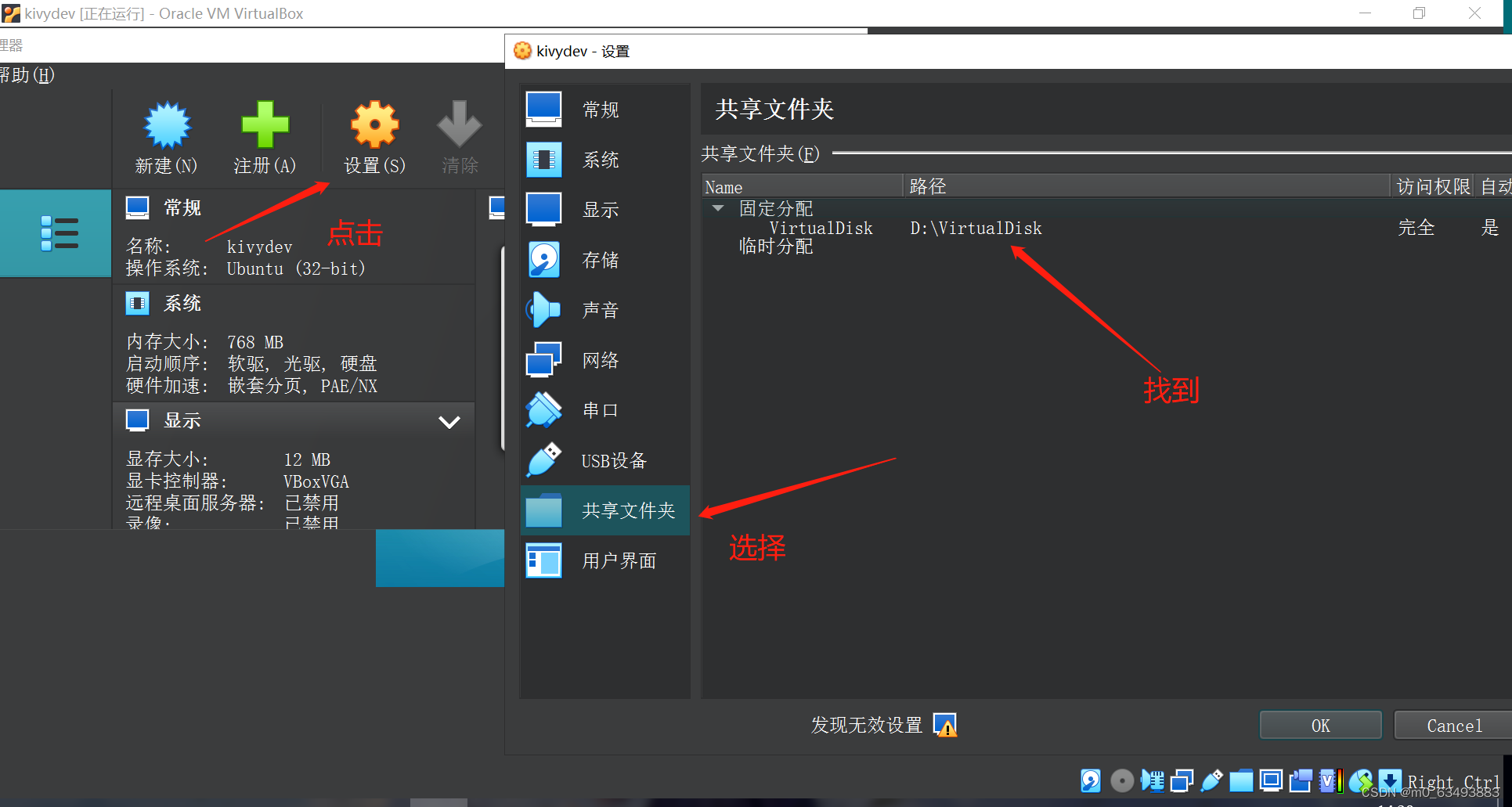
粘贴我们之前创建的【共享文件夹】位置,将【自动挂载】打勾,点击确定,配置完成。
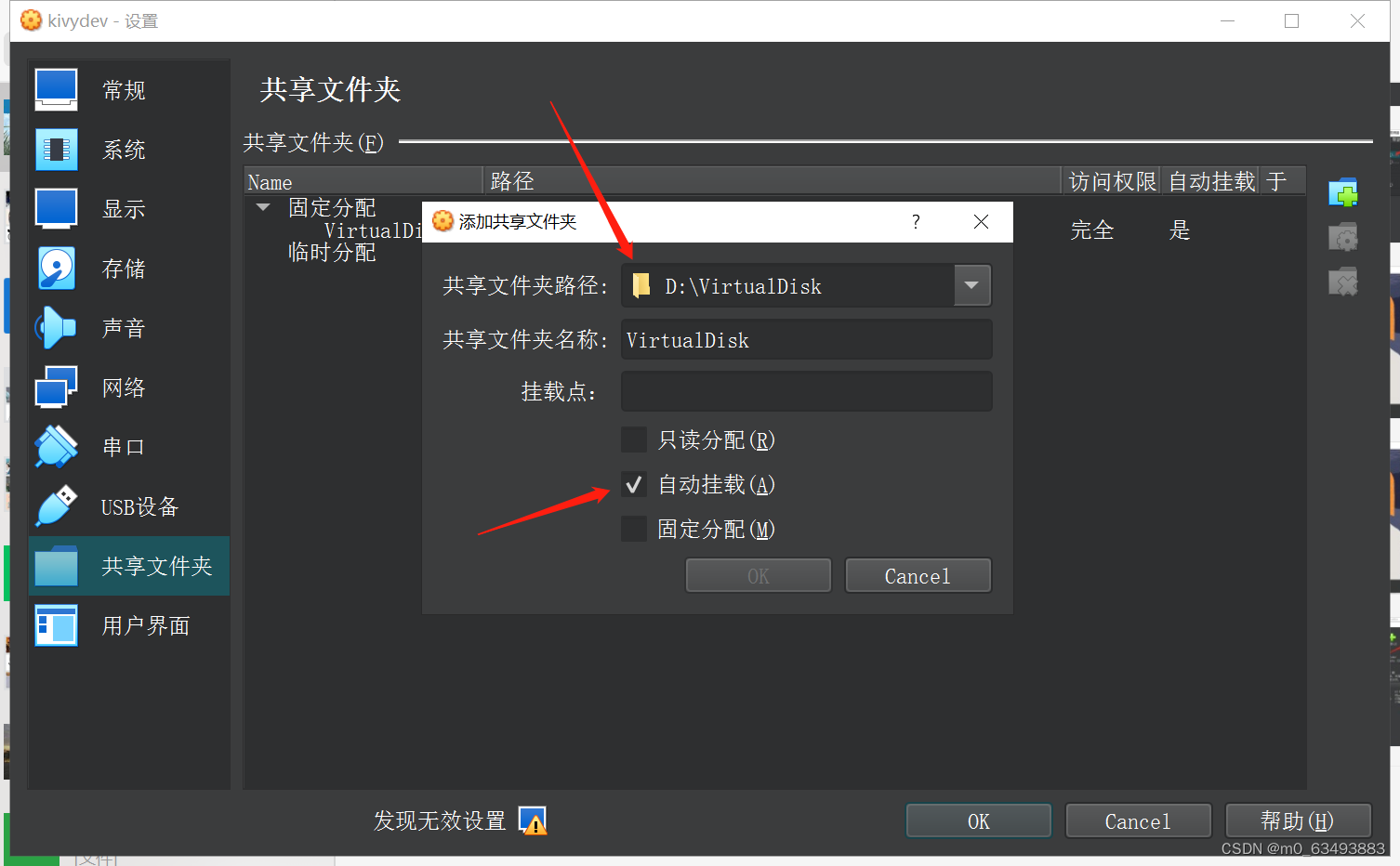
四、写程序
借用了一个博主的画板代码,找个编译器编写一下(比如Pycharm ),不用运行
from kivy.app import App
from kivy.uix.widget import Widget
from kivy.graphics import Color,Ellipse,Line
from random import random
from kivy.uix.button import Button
class MyWidgetWidget(Widget):
def on_touch_down(self, touch):
color=(random(),random(),random())
with self.canvas:
Color(*color)
touch.ud['Line']=Line(points=(touch.x,touch.y),width=5)
def on_touch_move(self, touch):
touch.ud['Line'].points=touch.ud['Line'].points+[touch.x,touch.y]
class MyPaintApp(App):
def build(self):
parent=Widget()
self.painter=MyWidgetWidget()
clearbtn=Button(text="Clear")
clearbtn.bind(on_release=self.clear_canvas)
parent.add_widget(self.painter)
parent.add_widget(clearbtn)
return parent
def clear_canvas(self,obj):
self.painter.canvas.clear()
if __name__=="__main__":
MyPaintApp().run()
找到对应的py文件,放入Windows的共享文件夹就行了
五、打包
启动虚拟机
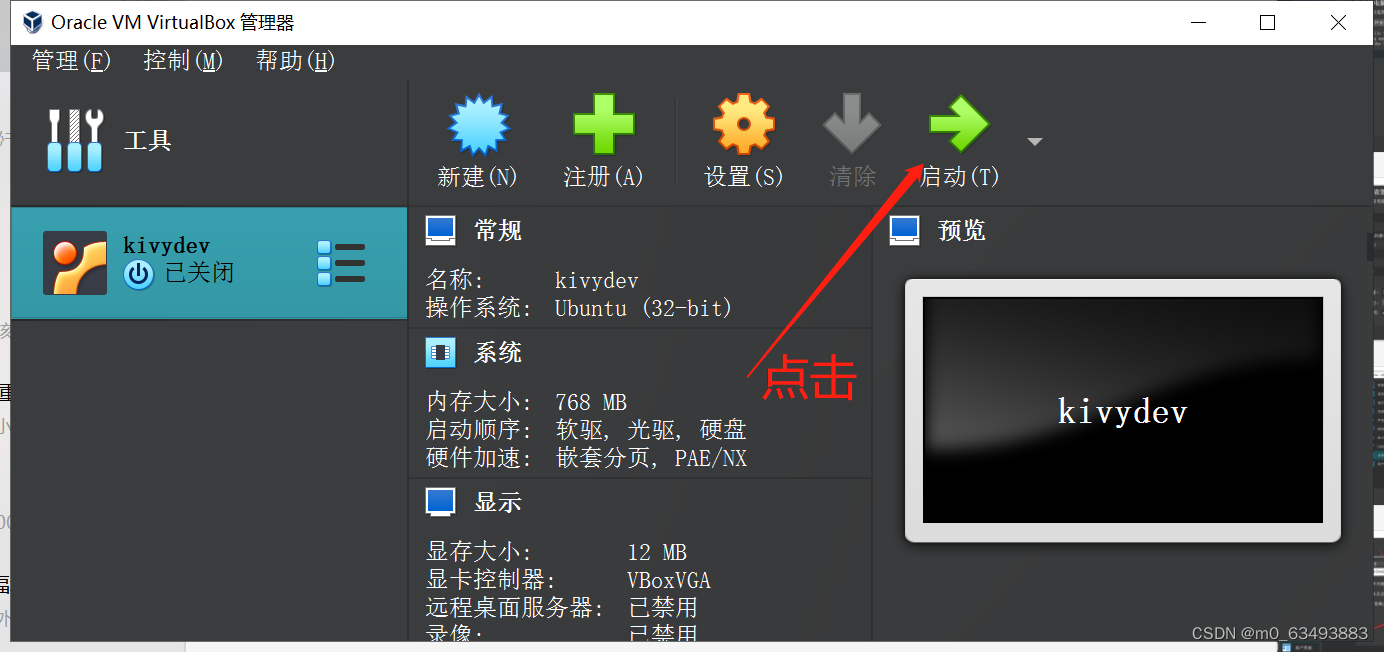
加载会比较慢,耐心等待到进入Linux桌面。
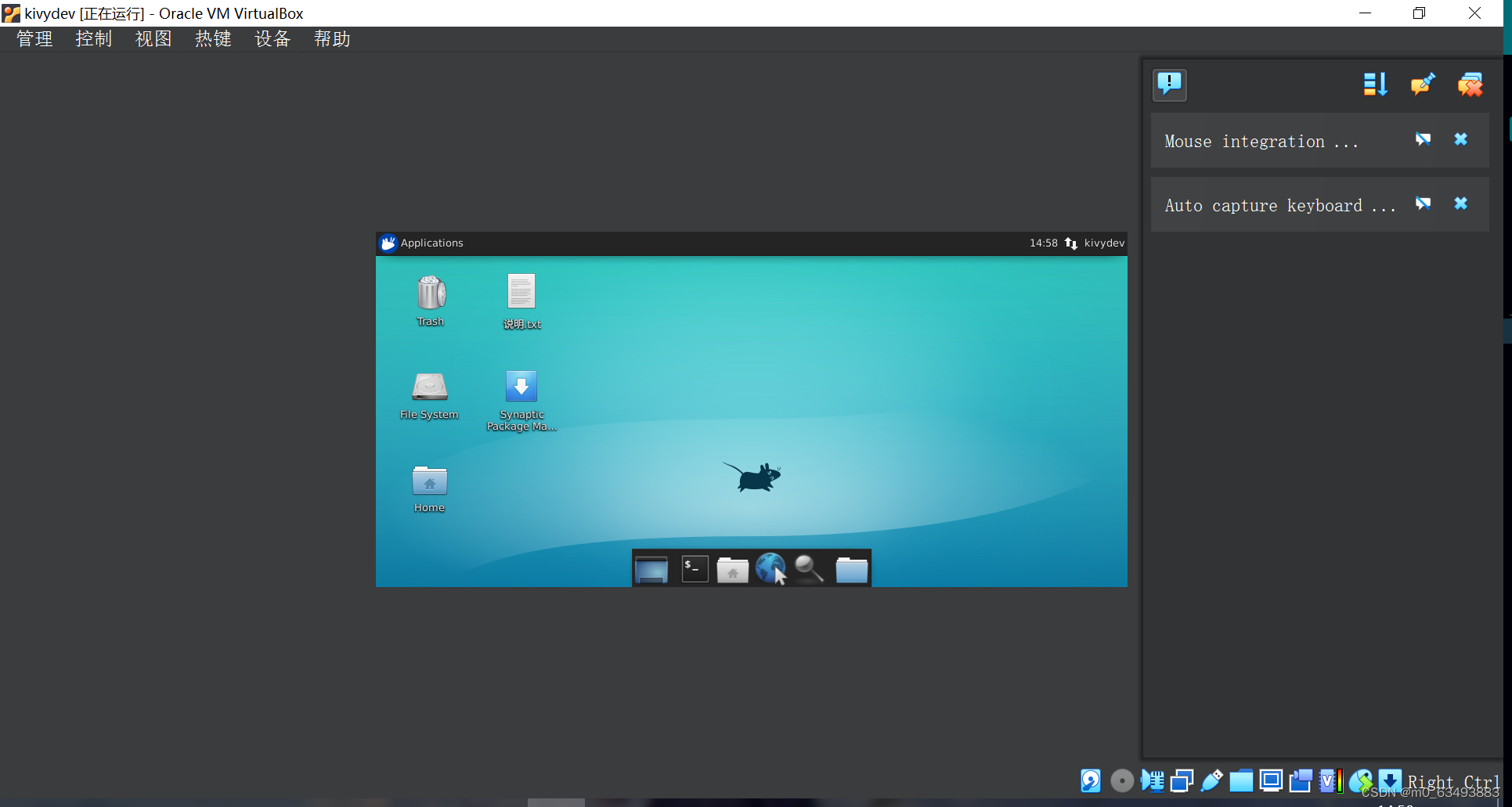
然后打开File System

接着点击左边栏sf_VirtualDisk(我们之前创建的共享文件夹)
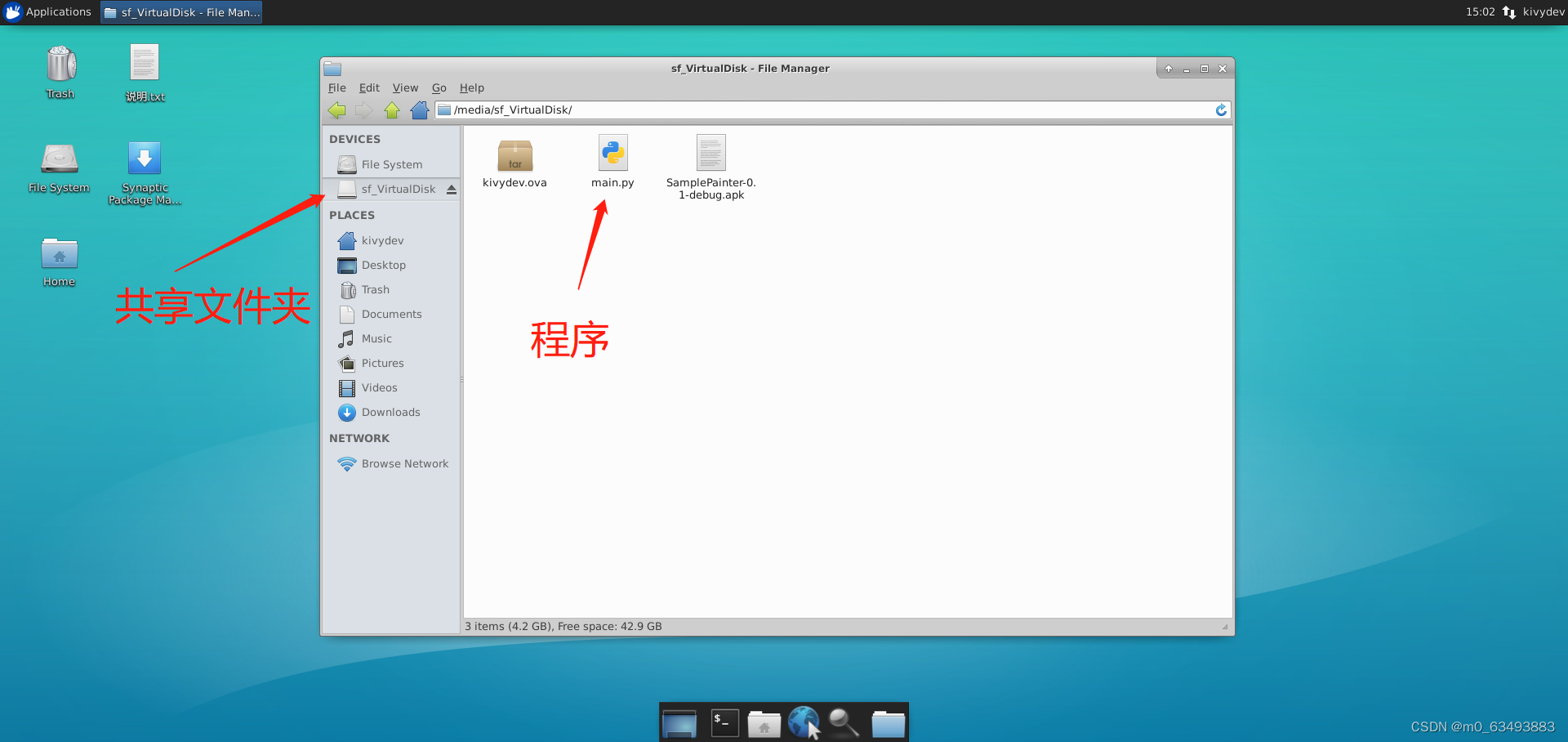
然后把程序复制一下,点击左边栏kivydev目录下找到kivy,在kivy目录下进入accordion。再将"main.py"复制到当前目录下(即**/home/kivydev/kivy/accordion/**目录下)。它会覆盖此目录下的示例——一个main.py文件。因为打包的时候,主程序的名字都是main.py。
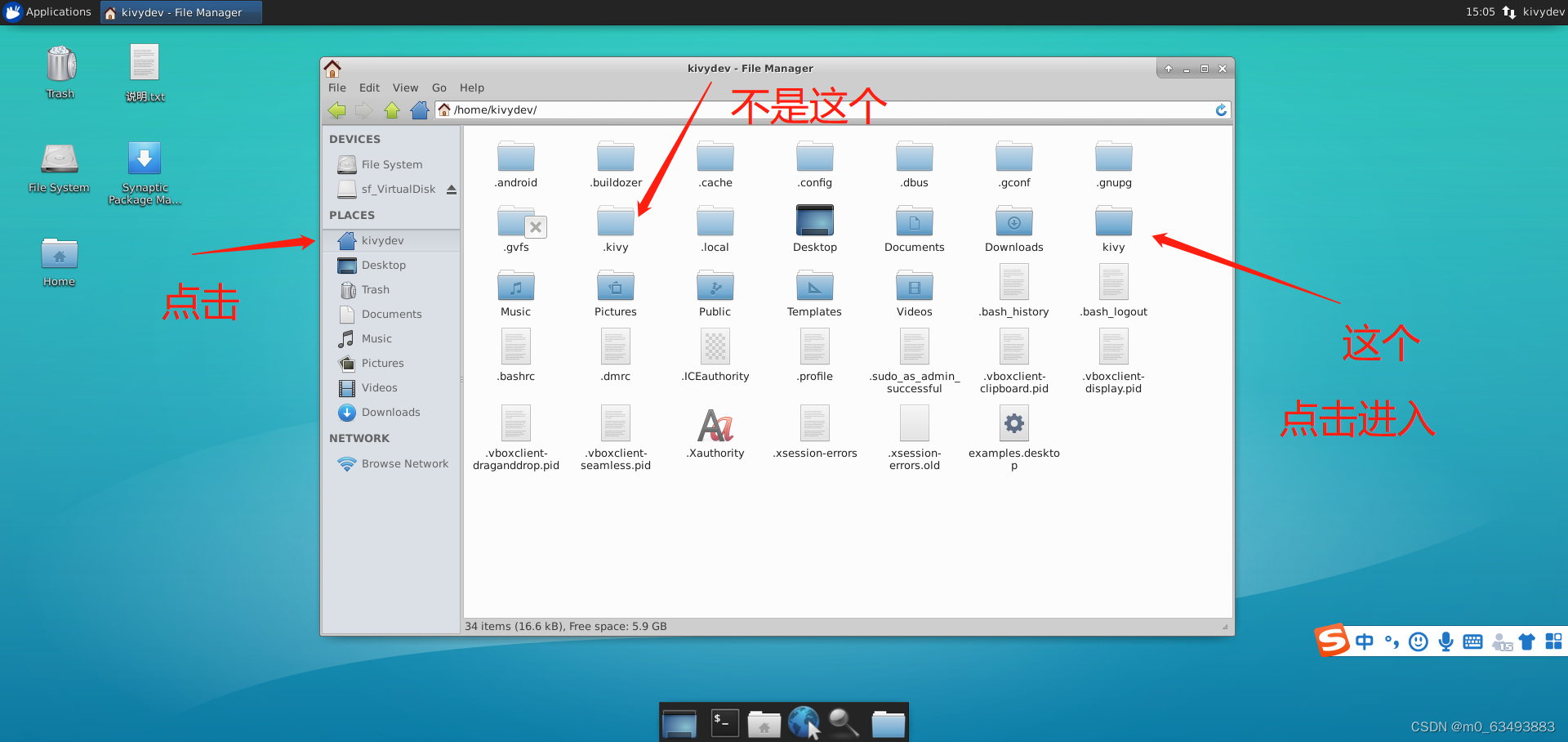
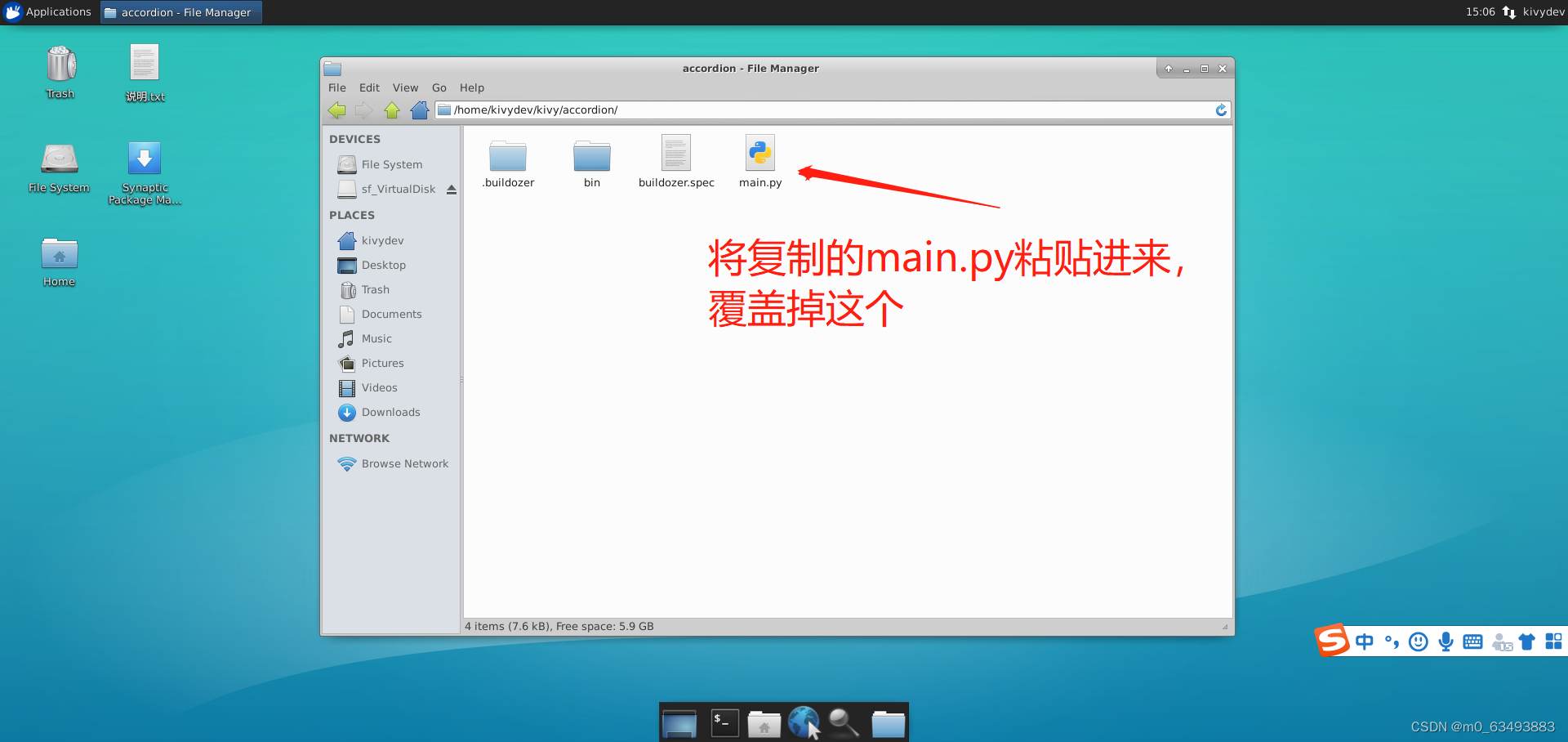
然后在该文件夹下右击空白区域,打开 Open Terminal Here命令框。
(如果目录下没有buildozer.spec文件,执行这一步)在此框内键入
buildozer init
生成一个buildozer.spec文件
接着再输入命令
gedit buildozer.spec
打开buildozer.spec文件,主要修改Title(应用名字,我设置为SamplePainter),package.name(打包名,同样设置成SamplePainter),package.domain(打包成哪一种ios或者安卓,这里我不改,默认打包成安卓文件)。其余的建议暂时不要修改。
修改完成后保存 Save,关闭文件,回到命令框。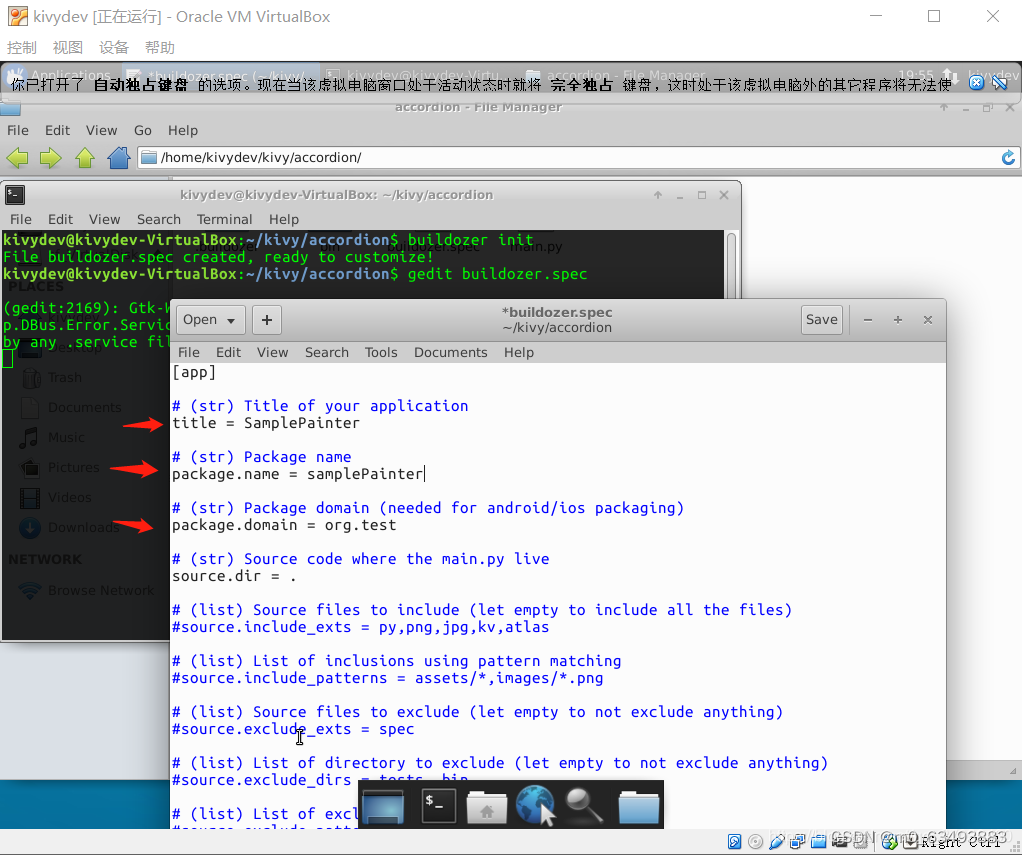
输入
buildozer android_new debug
进行打包,此过程需要等待几分钟。
打包完成,按照提示的地址寻找打包后的文件。
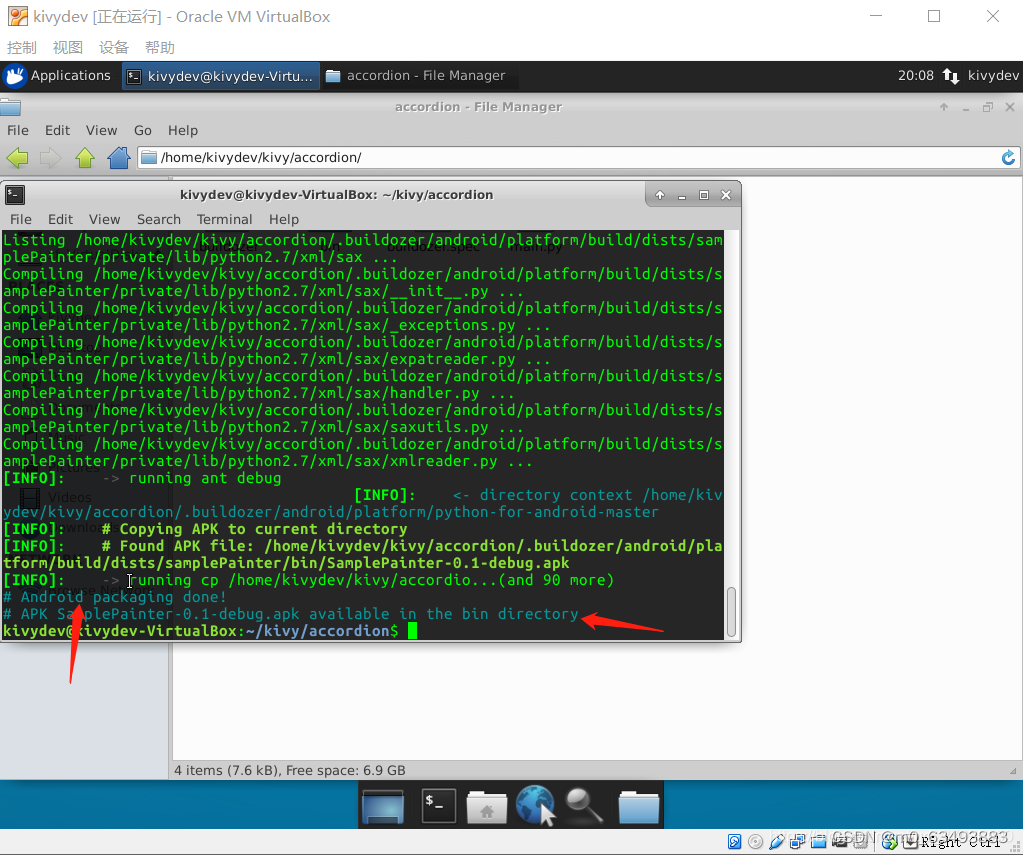
在同文件夹下的bin目录里面
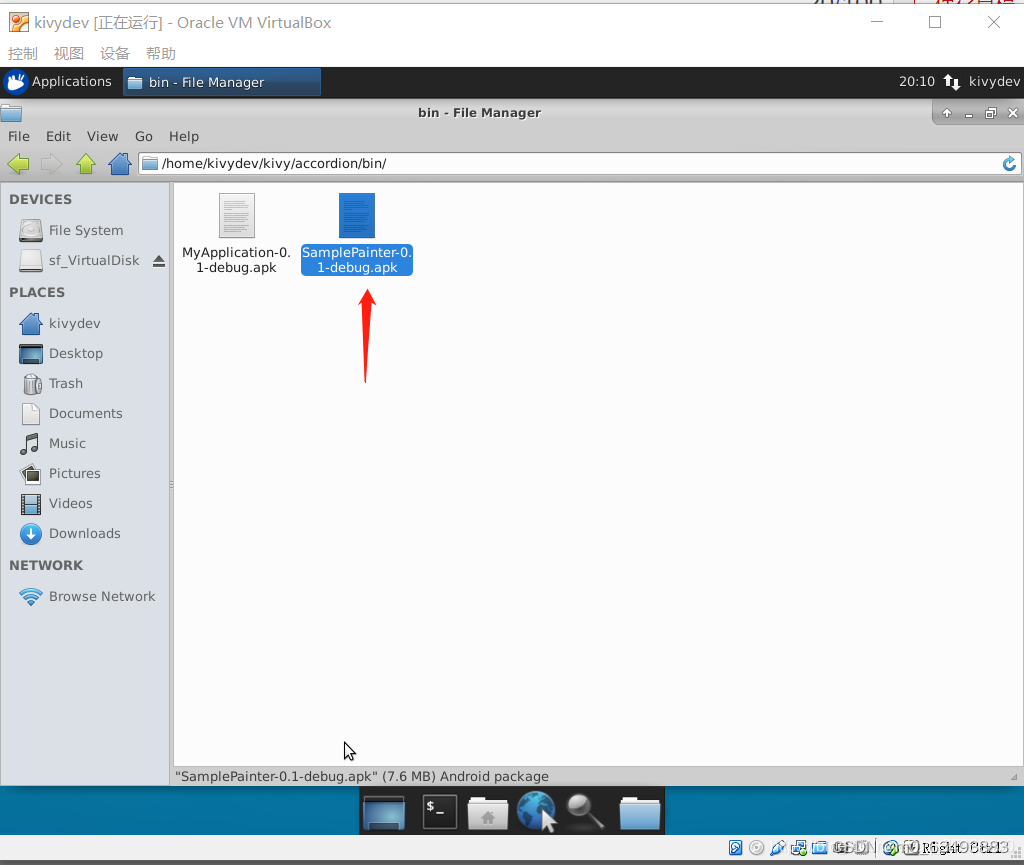







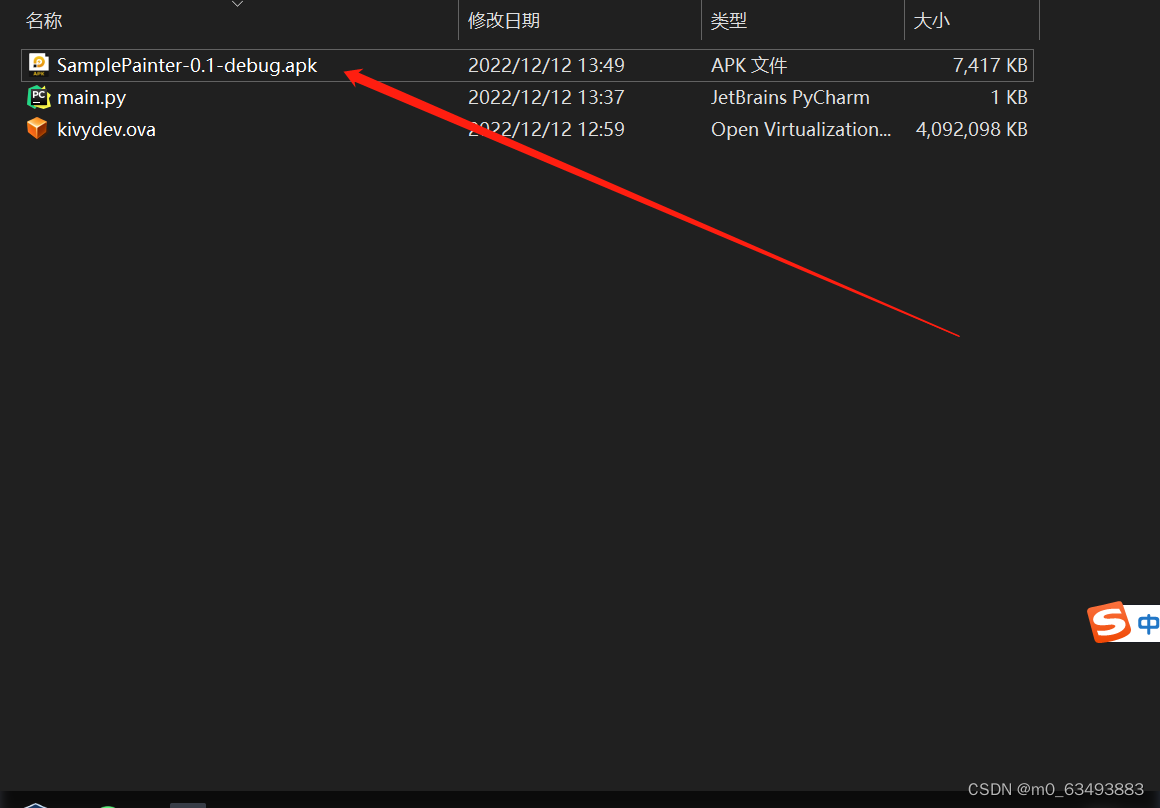














 208
208











 被折叠的 条评论
为什么被折叠?
被折叠的 条评论
为什么被折叠?








